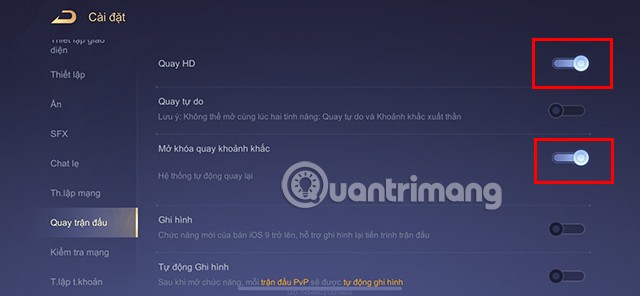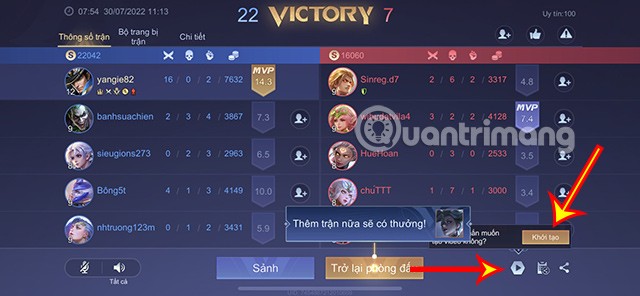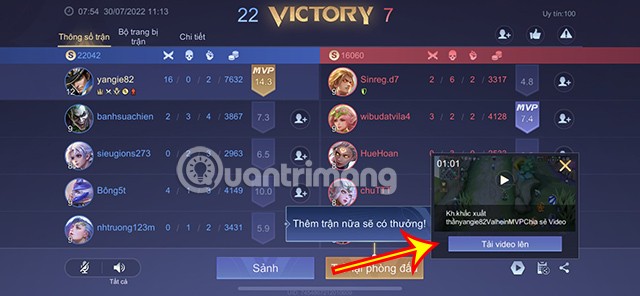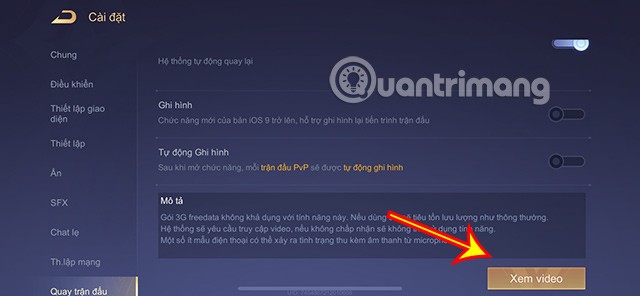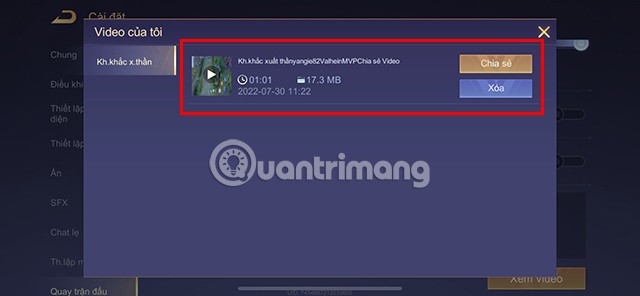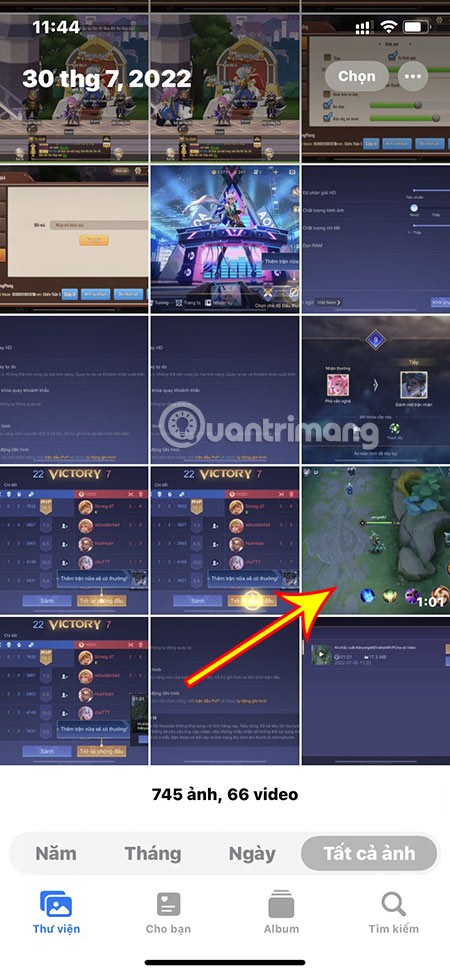Ao jogar Lien Quan, você terá belos momentos sozinho, aceitando 2, aceitando 3... Isso faz com que você queira compartilhá-los com amigos e outros jogadores. Este artigo ajudará você a capturar momentos ou a partida inteira da maneira mais rápida.
Índice
Como rebobinar momentos de inspiração em Lien Quan
Para poder usar este modo, os jogadores precisam seguir estes passos:
Passo 1: Na interface principal do jogo, selecione o ícone Configurações no canto superior direito da tela.

Etapa 2: na seção Configurações, selecione Gravar correspondência.

Etapa 3: ative a tecla de navegação na seção Desbloquear gravação de momento.
Além disso, você pode ativar o botão Gravação HD para melhor qualidade de vídeo.
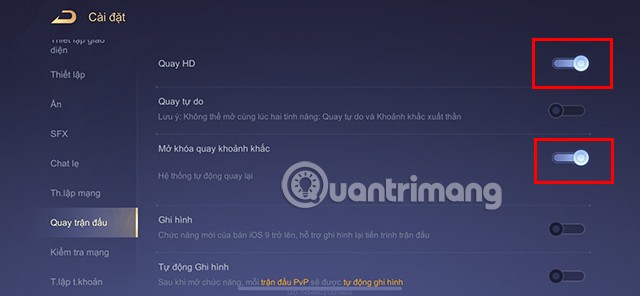
Além de saber como registrar os melhores momentos da partida, você também pode escolher Gravação Livre, Modo de gravação ... para gravar a partida inteira se a capacidade de memória do seu celular for grande o suficiente.
Etapa 4: após a configuração acima, você pode começar a jogar e o sistema gravará automaticamente seus momentos incríveis.
Quando a partida terminar, no canto inferior direito da tela haverá um ícone de vídeo , clique aqui e selecione Inicializar para que o sistema possa criar um vídeo gravando o momento da partida para você.
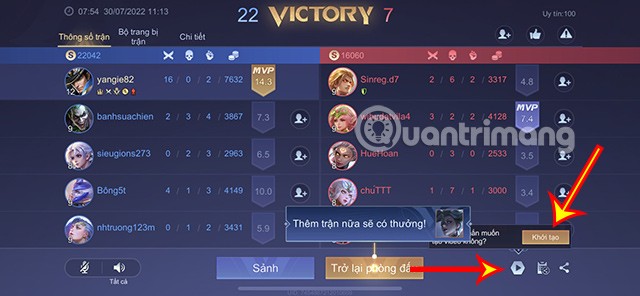
Com isso, você pode salvar vídeos no seu dispositivo ou compartilhá-los diretamente nas redes sociais para que seus amigos também possam acompanhar seus excelentes momentos de jogo.
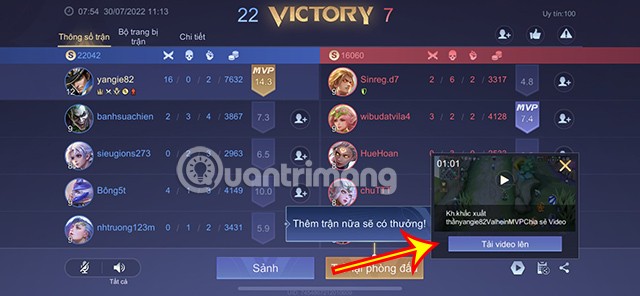
Em particular, para ter os melhores momentos, o que você precisa fazer é entender como jogar e dominar como usar o campeão que você escolheu. Portanto, você pode consultar alguns dos artigos abaixo para entender a jogabilidade de diferentes generais.
Como revisar vídeos gravados de Lien Quan
Assista ao vivo no jogo
Caso você queira rever o vídeo que gravou durante a partida, você pode fazer o seguinte.
Etapa 1: clique em Configurações.
Etapa 2: selecione Gravação de partida em Configurações.
Etapa 3: role para baixo e selecione Assistir ao vídeo.
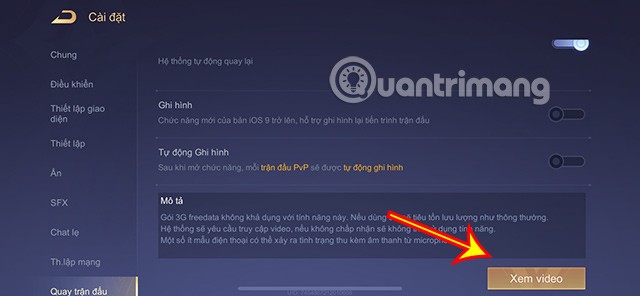
Aqui estarão seus vídeos do Moment , que você pode rever ou compartilhar nas plataformas que desejar.
Caso a memória do dispositivo esteja cheia, você pode excluir esses vídeos através do botão Excluir.
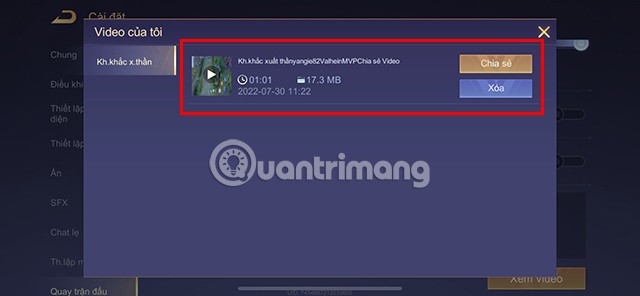
Revisão via Photo Folder
Além de assistir diretamente no jogo, você também pode acessar a pasta Fotos do seu telefone e rever os vídeos salvos nele. Isso ajudará você a assistir a vídeos com mais facilidade, bem como editá-los antes de compartilhá-los com outras pessoas.
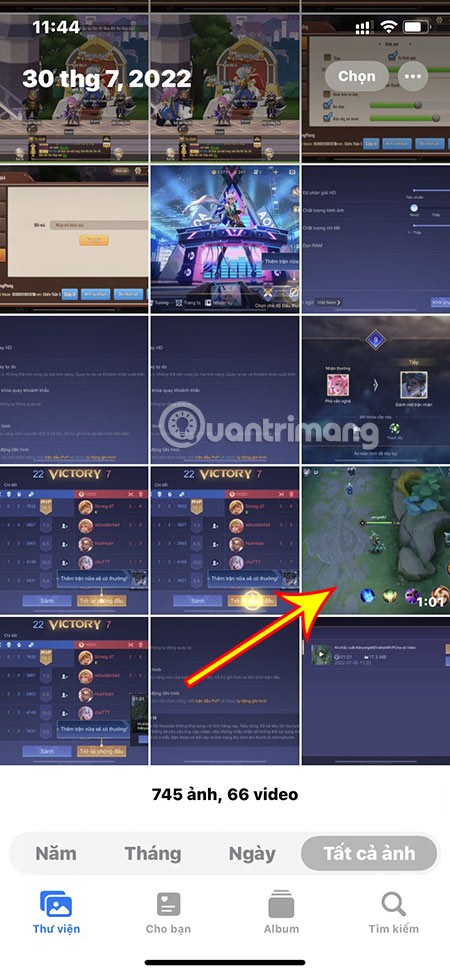
Algumas notas sobre a gravação de vídeos em Lien Quan
- Você não pode usar o Free Spin e o Moment Spin ao mesmo tempo , você só pode escolher um desses dois modos.
- Se o seu dispositivo exibir a mensagem Dispositivo não suportado e você não puder usar este recurso, tente usar uma versão anterior do Android. Porque seu sistema operacional pode não estar otimizado para gravar vídeos no Lien Quan.
- Você precisa permitir que Lien Quan acesse os vídeos para poder usar este recurso.
- Alguns modelos de telefone podem ter áudio captado pelo microfone.
- Pacotes de dados de jogo específicos para o jogo Lien Quan não serão aplicados a este recurso. Ao usar esse recurso, seu tráfego será cobrado normalmente.
Espero que com este artigo você consiga gravar vídeos de jogos de Lien Quan com mais facilidade e compartilhar seus lindos momentos com seus amigos.